फ्लैश डिस्क सबसे अच्छा ड्राइव है कि आप अपने फ़ाइलों को स्टोर कर सकते हैं। फ्लैश ड्राइव पोर्टेबल और आकार में छोटे हैं, इस प्रकार, आप उन्हें साथ आप के साथ ले जा सकता है और आप उन्हें कहीं भी उपयोग कर सकते हैं। फ्लैश ड्राइव अलग क्षमता है कि आप अपने डेटा फ़ाइलों को बचाने के लिए अनुमति देने के लिए है। हालांकि, अगर आप डेटा फ़ाइलों को जब आप डिस्क को स्वरूपित खो सकते हैं या यह दूषित हो जाता है, तो। एक भ्रष्ट ड्राइव आप क्योंकि आप डेटा ओवरराइट कर सकता है फ्लैश ड्राइव का उपयोग बंद करने की जरूरत से महत्वपूर्ण फ़ाइलें प्राप्त करना। इसके अलावा एक डेटा वसूली उपकरण है कि आपके डेटा को सुरक्षित रूप से पुनर्जीवित करेंगे के लिए देखो।
कारक है कि भ्रष्ट फ्लैश ड्राइव में बदल सकते हैं
भ्रष्ट फ्लैश ड्राइव के मामले बड़े पैमाने पर कर रहे हैं। फ्लैश ड्राइव क्षतिग्रस्त हो जाते हैं और यहां सबसे सामान्य कारणों में से कुछ हैं।
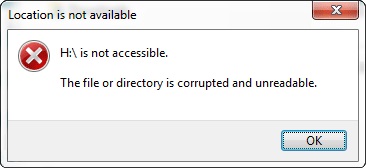
1. वायरस और मैलवेयर हमलों
वहाँ वायरस है कि अक्सर फ्लैश ड्राइव और हार्ड ड्राइव पर हमला के विभिन्न प्रकार हैं। वे अक्सर इंटरनेट या दूषित फ़ाइलों के माध्यम से हमारे उपकरणों पर मिलता है। जब वे फ्लैश ड्राइव में वे शारीरिक रूप से अपने डेटा को नुकसान नहीं होगा, लेकिन आपके फ्लैश ड्राइव पर सामग्री को नुकसान होगा।
2. असुरक्षित निकालना
अपनी हार्ड ड्राइव का उपयोग करते समय सुनिश्चित करें कि आप इसे ठीक से बाहर निकालें। जब आप इसे अपने कंप्यूटर पर माउंट और आप डेटा स्थानांतरित कर रहे हैं यह सुनिश्चित करें कि आप इसे अपने कंप्यूटर से सुरक्षित रूप से बेदखल कर सकते हैं। Mac पर, कमांड + ई कुंजी पर क्लिक करें। जब आप फ्लैश ड्राइव बेदखल करते हुए डेटा स्थानांतरित आपको धीरे-धीरे फ़ाइलों इसलिए फ्लैश ड्राइव दूषित हो जाता है को नुकसान होगा।
3. अत्यधिक तापमान।
इस तरह गर्मी और सर्दी के रूप में पर्यावरण की स्थिति के लिए अपने फ्लैश ड्राइव लाने से बचें। यह केवल तापमान, लेकिन यह भी इस तरह के पानी कि ड्राइव प्रभावित कर सकते हैं के रूप में अन्य कारकों नहीं है। जब इन पर्यावरणीय कारकों फ्लैश ड्राइव करने के लिए मिलता है, वे सेल को नुकसान पहुंचा और डेटा हानि हो सकती है।
4. भारी प्रयोग
यह एक बात यह है कि आप शायद कभी नहीं फ्लैश ड्राइव के बारे में पता है। जब आप उन्हें समय की लंबी अवधि के लिए उपयोग करते हैं, वे टूट-फूट के अधीन हैं। यह लंबी अवधि के उपयोग को आपके ड्राइव अपने प्रतिधारण क्षमता खो देता है कर देगा। इसका मतलब यह है कि इसके तहत प्रदर्शन करेंगे और आप उस पर डेटा खो देंगे। समय की एक लंबी अवधि में, एक फ्लैश ड्राइव द्वारा अक्सर, भी इस के लिए योगदान कर सकते हैं।
5. शारीरिक नुकसान
भ्रष्ट फ्लैश ड्राइव से फ़ाइलें पुनर्प्राप्त कैसे
जिस तरह से आप ड्राइव संभाल डाटा में गड़बड़ी पैदा कर सकते हैं। कुछ लोगों को अपनी जेब में फ्लैश ड्राइव ले। आप भी अपने फ्लैश डिस्क ड्रॉप और यह शारीरिक रूप से तोड़ने के लिए पैदा कर सकता है। यदि यह नष्ट नहीं होती है, अपनी ओर से ढीला हो सकता है और, इसलिए, अपने फ्लैश ड्राइव को नुकसान हो। आप आप के साथ चारों ओर अपने फ्लैश ड्राइव ले जा रहे हैं, तो सुनिश्चित करें कि वह तंग पर टोपी है।
हमेशा कि कैसे आप अपने फ्लैश ड्राइव संभाल पर सावधान रहना होगा। एक नाजुक वस्तु के रूप में यह इलाज है क्योंकि यह आपके बहुमूल्य जानकारी शामिल है। आप भाग्यशाली हैं कि आपके क्षतिग्रस्त फ्लैश ड्राइव अभी भी आपके कंप्यूटर द्वारा मान्यता प्राप्त है कर रहे हैं, तो आप इसे में फ़ाइलों को ठीक करने के लिए चाहते हैं। यदि यह मामला है, आप के साथ भाग्य में हैं रजिस्टर डेटा रिकवरी कि सभी ऑपरेटिंग सिस्टम पर इस्तेमाल किया जा सकता। विंडोज और मैक संस्करण आप डाउनलोड करने के लिए के लिए तैयार हैं। इसकी सहायता से आप वीडियो, ऑडियो फ़ाइलें, फ़ोटो, और छवियों को अपने फ्लैश ड्राइव से, कंप्यूटर, और यहां तक कि स्मृति कार्ड के रूप में फाइल की वसूली की अनुमति देता है। इस सॉफ्टवेयर की सुंदरता जिस तरह से यह चार वसूली मोड जो सुनिश्चित करें कि सभी डेटा खो लिया गया है साथ बनाया गया है।
- डेटा रिकवरी मोड खोया। यह मोड आपको या तो विलोपन या भ्रष्टाचार से खो फ़ाइलें पुनर्प्राप्त अनुमति देता है।
- कच्चे डेटा रिकवरी मोड। इस विधा उनके मूल नाम और पथ के बिना फ्लैश ड्राइव में अपने सभी डेटा प्राप्त करता है। जब विभाजन मोड और खो फ़ाइल वसूली मोड काम नहीं करते यह हमेशा अपने अंतिम विकल्प होना चाहिए।
- वसूली विभाजन मोड। इस विधा सभी डेटा विभाजन के कारण खो पुनः प्राप्त, आकार बदलने और उन्हें हटाए होगा।
- वसूली फिर से शुरू करें। घटना में है कि आप एक वसूली शुरू कर दिया था और उसके बाद आपने उसे रोक दिया है, तो आप जारी रखने के लिए जहां आपने छोड़ा था इस मोड का उपयोग करने के लिए सक्षम हो जाएगा।
इसके साथ ही कहा, चलो कैसे फ्लैश ड्राइव डेटा रिकवरी प्रदर्शन करने के लिए देखते हैं। सबसे पहले, डाउनलोड करने और अपने कंप्यूटर पर उसे लॉन्च करें। फिर कंप्यूटर को अपने क्षतिग्रस्त फ्लैश ड्राइव माउंट।

- प्रभावी रूप से किसी भी भंडारण युक्ति से खो या नष्ट कर दिया फ़ाइलें, फ़ोटो, ऑडियो, संगीत, ईमेल वसूली, सुरक्षित रूप से और पूरी तरह से।
- रीसायकल बिन, हार्ड ड्राइव, मेमोरी कार्ड, फ्लैश ड्राइव, डिजिटल कैमरा और कैमकोर्डर से डाटा वसूली का समर्थन करता है।
- अचानक विलोपन, स्वरूपण, हार्ड ड्राइव भ्रष्टाचार, वायरस हमला, सिस्टम क्रैश विभिन्न स्थितियों के तहत के लिए डेटा की वसूली के लिए समर्थन करता है।
- वसूली से पहले पूर्वावलोकन आप एक चयनात्मक वसूली बनाने के लिए अनुमति देता है।
- समर्थित ओएस: Windows 10/8/7 / XP / Vista, मैक ओएस एक्स (Mac OS X 10.6, 10.7 और 10.8, 10.9, 10.10 Yosemite, 10.10, 10.11 एल कैप्टन, 10.12 सिएरा) आईमैक, मैकबुक, मैक पर प्रो आदि
चरण 1 फ़ाइल प्रकार को पहचानें
लॉन्च फ्लैश ड्राइव डेटा रिकवरी, आप ठीक हो और "अगला" क्लिक खो फ़ाइल वसूली शुरू करना चाहते हैं फ़ाइलों के प्रकार का चयन करें।

चरण 2 प्रारंभ स्कैनिंग
इससे पहले कि आप स्कैनिंग आप अपने ड्राइव की पहचान करनी चाहिए जहां आप फ़ाइलों को खो शुरू करते हैं। फ़ाइलों का पूरी तरह से स्कैनिंग पाने के लिए, के विकल्प में जाना दीप स्कैन एक त्वरित स्कैन के बाद।

चरण 3 सहेजें बरामद फ़ाइलें
बाद स्कैनिंग की प्रक्रिया पूरा हो गया है, तो आप पूर्वावलोकन कर सकते हैं क्या बरामद किया गया है। यह फ़ाइलें और फ़ोटो के लिए काम करता है। बरामद फ़ाइलों की गुणवत्ता भी प्रदर्शित होता है। तब सभी फाइलों को चुनना चाहिये और ठीक हो पर क्लिक करें। आपकी फ़ाइलों को बचाने के लिए किसी बाहरी संग्रहण उपकरण का चयन करें।

कैसे एक फ्लैश ड्राइव न पहचाना गया ठीक करने के लिए
कुछ मामलों में, एक फ्लैश ड्राइव आपके कंप्यूटर पर प्रकट करने के लिए विफल हो सकता है। आप क्षतिग्रस्त फ्लैश ड्राइव ठीक करने के लिए की आवश्यकता होगी। एक मैक पर, यहां जाएं खोजक> एप्लिकेशन> युटिलिटीज़। वहाँ से, पर क्लिक करें डिस्क उपयोगिता । पर जाएं प्राथमिक चिकित्सा और मरम्मत डिस्क।

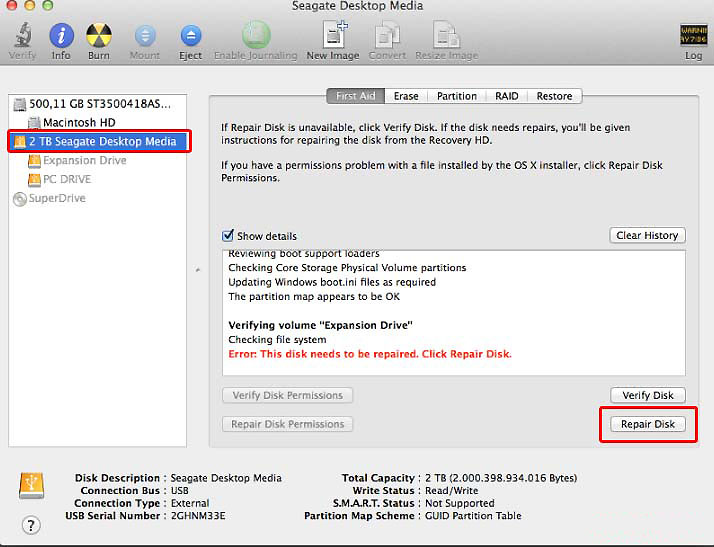
आप विंडोज़ का उपयोग कर रहे हैं, डिस्क फ़ॉर्मेट करने के लिए डिस्क प्रबंधन का उपयोग करें। पर जाएं शुरू> कंप्यूटर और सही उस पर क्लिक करें। आप देखेंगे डिस्क प्रबंधन संग्रहण के तहत।
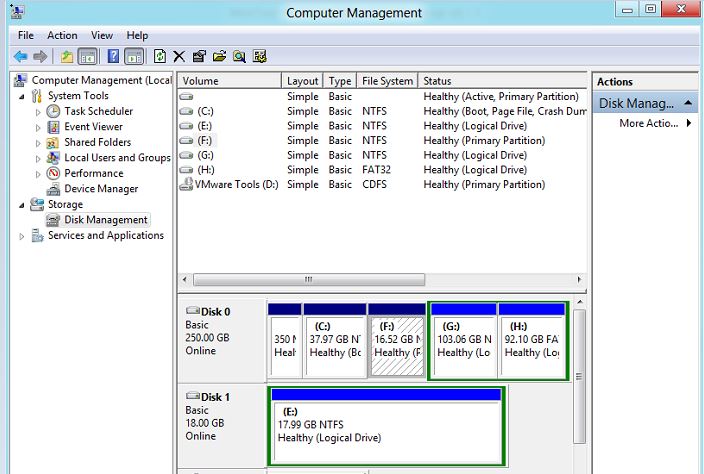
अपने फ्लैश ड्राइव की पहचान करें और पर क्लिक करके रास्तों का आवंटन बदलें ड्राइव पत्र और पथ। आगे बढ़ो और परिवर्तनों को स्वीकार करने और अपने फ्लैश ड्राइव को एक पत्र आवंटित। पत्र अंत पर क्लिक करें ई और जेड के बीच होना चाहिए ठीक है परिवर्तन करने के लिए। इस ड्राइव विंडोज़ द्वारा पठनीय कर देगा।
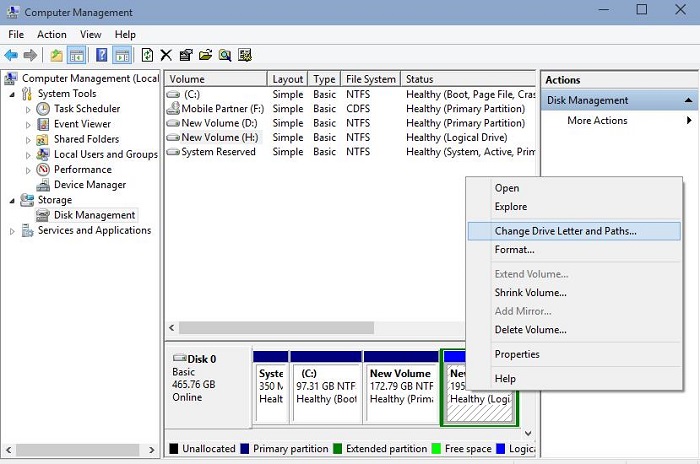
इस के बाद, के लिए रजिस्टर डेटा रिकवरी ऊपर चर्चा चरणों का उपयोग करें यूएसबी ड्राइव से फ़ाइलों की वसूली ।
आपने देखा है कि यह कैसे कष्टप्रद है जब आपके फ्लैश ड्राइव आप विफल रहता है हो सकता है। यह इसलिए भ्रष्ट हो रहा से अपनी फ़ाइल को बचाने के लिए है, महत्वपूर्ण है। यहां पर कुछ बुनियादी उपाय दिये गये हैं।
- अपने फ्लैश ड्राइव उजागर, गर्म करने के लिए ठंडा या पानी से बचें।
- हमेशा यह सुनिश्चित करें कि आपके फ्लैश ड्राइव में अच्छी तरह से बंद कर दिया है और यह किसी भी शारीरिक क्षति से रोका जा सके।
- हमेशा अपने फ़्लैश सुरक्षित रूप से निकाले जाते हैं जब आप इसे अपने कंप्यूटर पर माउंट बाहर निकालें।
- एक लंबी अवधि में लगातार एक फ्लैश ड्राइव का प्रयोग न करें। कोशिश करो और विभिन्न लोगों का उपयोग करें।
- अपने डिवाइस पर किसी एंटीवायरस प्रोग्राम स्थापित करें।
फ्लैश ड्राइव वसूली
- फ्लैश ड्राइव विशेषताएं +
- विशेष फ्लैश ड्राइव +
- समस्याएं और समस्या निवारण +
- फ्लैश ड्राइव फ़ाइलें +
- फ्लैश ड्राइव डेटा +
- Recvoer फ्लैश ड्राइव +
-
- SanDisk फ्लैश ड्राइव वसूली
- Emtec फ्लैश ड्राइव वसूली
- शब्दशः फ्लैश ड्राइव वसूली
- Centon इलेक्ट्रॉनिक्स datastick वसूली
- गार्मिन USB चींटी स्टिक वसूली
- इमेशन यूएसबी वसूली
- Pexagon फ्लैश ड्राइव वसूली
- महत्वपूर्ण USB फ्लैश ड्राइव वसूली
- MEMOREX फ्लैश ड्राइव वसूली
- डेन Elec फ्लैश ड्राइव वसूली
- Mimoco USB फ्लैश ड्राइव वसूली
- ब्रांड फ्लैश ड्राइव +
- वसूली फ्लैश ड्राइव +






